
电脑开机u盘装系统,电脑开机U盘装系统的详细步骤及注意事项
时间:2024-11-26 来源:网络 人气:
电脑开机U盘装系统的详细步骤及注意事项

一、准备工作
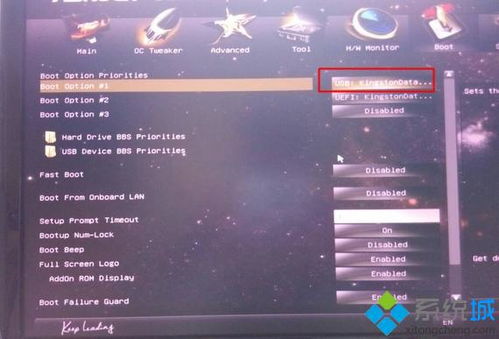
在开始之前,我们需要做好以下准备工作:
准备一个大于4GB的U盘,用于存储系统镜像文件。
下载您想要安装的操作系统镜像文件,如Windows 10、Windows 7等。
下载并安装U盘启动盘制作工具,如软碟通、大白菜等。
二、制作U盘启动盘

1. 将U盘插入电脑,并备份U盘中的所有数据。
2. 打开U盘启动盘制作工具,选择U盘作为启动盘制作目标。
3. 选择操作系统镜像文件,点击“制作启动盘”按钮。
4. 等待制作完成,此时U盘将自动格式化并写入系统镜像文件。
三、设置BIOS启动顺序

1. 开机时按下电脑生产商指定的键(通常是DEL、F2或F12键)进入BIOS设置。
2. 在BIOS设置中找到“Boot”或“Boot Options”选项。
3. 将U盘设置为第一启动项,保存并退出BIOS设置。
四、开机启动U盘
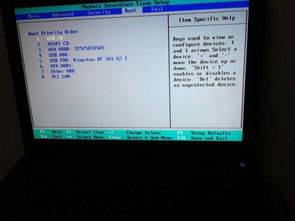
1. 开机后,电脑会自动从U盘启动。
2. 进入U盘启动后的PE系统,根据提示进行操作。
3. 如果需要分区或格式化硬盘,可以使用PE系统自带的DiskGenius等软件完成。
五、安装操作系统

1. 在PE系统界面中,找到并选择操作系统镜像文件。
2. 点击“执行还原”按钮,开始安装操作系统。
3. 按照屏幕上的提示进行操作,完成系统安装。
六、注意事项

在制作U盘启动盘时,请确保选择正确的操作系统镜像文件,以免安装错误。
在设置BIOS启动顺序时,请确保将U盘设置为第一启动项。
在安装操作系统过程中,请耐心等待,不要随意中断操作。
在安装系统前,请备份好重要数据,以免数据丢失。
相关推荐
教程资讯
教程资讯排行











